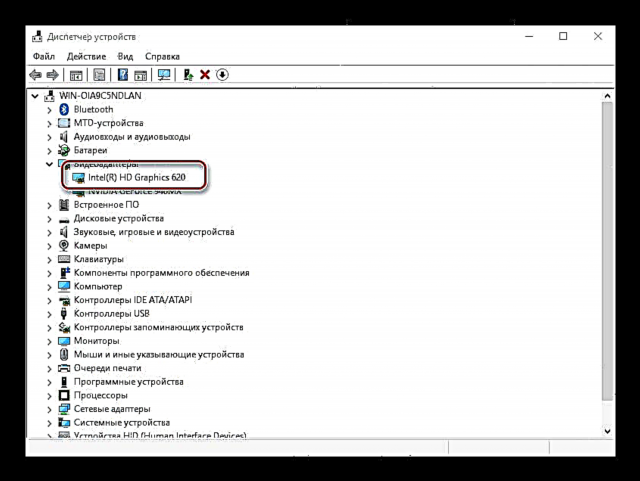ਬਹੁਤੇ ਆਧੁਨਿਕ ਪ੍ਰੋਸੈਸਰਾਂ ਕੋਲ ਇੱਕ ਬਿਲਟ-ਇਨ ਗ੍ਰਾਫਿਕਸ ਕੋਰ ਹੁੰਦਾ ਹੈ ਜੋ ਉਹਨਾਂ ਮਾਮਲਿਆਂ ਵਿੱਚ ਘੱਟੋ ਘੱਟ ਪੱਧਰ ਦੀ ਕਾਰਗੁਜ਼ਾਰੀ ਪ੍ਰਦਾਨ ਕਰਦਾ ਹੈ ਜਿੱਥੇ ਇੱਕ ਵੱਖਰਾ ਹੱਲ ਉਪਲਬਧ ਨਹੀਂ ਹੁੰਦਾ. ਕਈ ਵਾਰ ਏਕੀਕ੍ਰਿਤ ਜੀਪੀਯੂ ਸਮੱਸਿਆਵਾਂ ਪੈਦਾ ਕਰਦਾ ਹੈ, ਅਤੇ ਅੱਜ ਅਸੀਂ ਤੁਹਾਨੂੰ ਇਸ ਨੂੰ ਅਯੋਗ ਕਰਨ ਦੇ ਤਰੀਕਿਆਂ ਨਾਲ ਜਾਣੂ ਕਰਾਉਣਾ ਚਾਹੁੰਦੇ ਹਾਂ.
ਏਕੀਕ੍ਰਿਤ ਗ੍ਰਾਫਿਕਸ ਕਾਰਡ ਨੂੰ ਅਸਮਰੱਥ ਬਣਾ ਰਿਹਾ ਹੈ
ਜਿਵੇਂ ਅਭਿਆਸ ਦਰਸਾਉਂਦਾ ਹੈ, ਏਕੀਕ੍ਰਿਤ ਗ੍ਰਾਫਿਕਸ ਪ੍ਰੋਸੈਸਰ ਘੱਟ ਹੀ ਡੈਸਕਟੌਪ ਪੀਸੀ ਤੇ ਮੁਸ਼ਕਲਾਂ ਦਾ ਕਾਰਨ ਬਣਦੇ ਹਨ, ਅਤੇ ਅਕਸਰ ਲੈਪਟਾਪ ਖਰਾਬ ਹੋਣ ਦਾ ਸਾਹਮਣਾ ਕਰਦੇ ਹਨ, ਜਿੱਥੇ ਹਾਈਬ੍ਰਿਡ ਘੋਲ (ਦੋ ਜੀਪੀਯੂ, ਬਿਲਟ-ਇਨ ਅਤੇ ਡਿਸਟਰੈਕਟ) ਕਈ ਵਾਰ ਉਮੀਦ ਅਨੁਸਾਰ ਕੰਮ ਨਹੀਂ ਕਰਦੇ.
ਅਸਲ ਵਿੱਚ ਬੰਦ ਕਈ methodsੰਗਾਂ ਦੁਆਰਾ ਕੀਤਾ ਜਾ ਸਕਦਾ ਹੈ ਜੋ ਭਰੋਸੇਯੋਗ ਹਨ ਅਤੇ ਮਿਹਨਤ ਦੀ ਮਾਤਰਾ. ਆਓ ਸਰਲ ਤੋਂ ਸ਼ੁਰੂ ਕਰੀਏ.
1ੰਗ 1: ਡਿਵਾਈਸ ਮੈਨੇਜਰ
ਇਸ ਸਮੱਸਿਆ ਦਾ ਸੌਖਾ ਹੱਲ ਹੈ ਇੰਟੀਗਰੇਟਡ ਗ੍ਰਾਫਿਕਸ ਕਾਰਡ ਦੁਆਰਾ ਅਯੋਗ ਕਰਨਾ ਡਿਵਾਈਸ ਮੈਨੇਜਰ. ਐਲਗੋਰਿਦਮ ਇਸ ਪ੍ਰਕਾਰ ਹੈ:
- ਕਾਲ ਵਿੰਡੋ ਚਲਾਓ ਦਾ ਸੁਮੇਲ ਵਿਨ + ਆਰ, ਫਿਰ ਇਸਦੇ ਟੈਕਸਟ ਬਾਕਸ ਵਿਚ ਸ਼ਬਦ ਦਾਖਲ ਕਰੋ devmgmt.msc ਅਤੇ ਕਲਿੱਕ ਕਰੋ "ਠੀਕ ਹੈ".
- ਸਨੈਪ ਖੋਲ੍ਹਣ ਤੋਂ ਬਾਅਦ, ਬਲਾਕ ਲੱਭੋ "ਵੀਡੀਓ ਅਡਾਪਟਰ" ਅਤੇ ਇਸਨੂੰ ਖੋਲ੍ਹੋ.
- ਨਿਹਚਾਵਾਨ ਉਪਭੋਗਤਾ ਲਈ ਇਹ ਪਛਾਣਨਾ ਮੁਸ਼ਕਲ ਹੁੰਦਾ ਹੈ ਕਿ ਪੇਸ਼ ਕੀਤੇ ਗਏ ਉਪਕਰਣਾਂ ਵਿੱਚੋਂ ਕਿਹੜਾ ਅੰਦਰੂਨੀ ਹੈ. ਅਸੀਂ ਸਿਫਾਰਸ਼ ਕਰਦੇ ਹਾਂ ਕਿ ਇਸ ਸਥਿਤੀ ਵਿੱਚ, ਇੱਕ ਵੈੱਬ ਬਰਾ browserਜ਼ਰ ਖੋਲ੍ਹੋ ਅਤੇ ਲੋੜੀਂਦੇ ਉਪਕਰਣ ਨੂੰ ਸਹੀ ਤਰ੍ਹਾਂ ਨਿਰਧਾਰਤ ਕਰਨ ਲਈ ਇੰਟਰਨੈਟ ਦੀ ਵਰਤੋਂ ਕਰੋ. ਸਾਡੀ ਉਦਾਹਰਣ ਵਿੱਚ, ਬਿਲਟ-ਇਨ ਇੰਟੈਲ ਐਚਡੀ ਗ੍ਰਾਫਿਕਸ 620 ਹੈ.
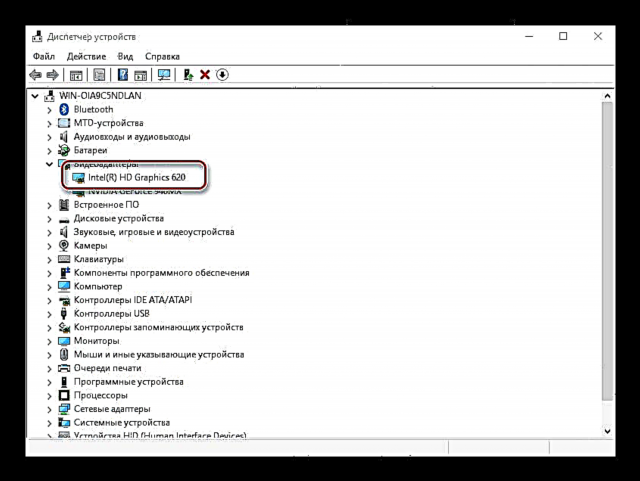
ਖੱਬੇ ਮਾ mouseਸ ਬਟਨ ਨਾਲ ਇੱਕ ਵਾਰ ਕਲਿੱਕ ਕਰਕੇ ਲੋੜੀਂਦੀ ਸਥਿਤੀ ਦੀ ਚੋਣ ਕਰੋ, ਫਿਰ ਪ੍ਰਸੰਗ ਸੂਚੀ ਨੂੰ ਖੋਲ੍ਹਣ ਲਈ ਸੱਜਾ ਬਟਨ ਦਬਾਉ ਜਿਸ ਵਿੱਚ ਉਪਯੋਗ ਹੋਵੇ ਡਿਵਾਈਸਨ ਡਿਸਕਨੈਕਟ ਕਰੋ.
- ਏਕੀਕ੍ਰਿਤ ਗ੍ਰਾਫਿਕਸ ਕਾਰਡ ਨੂੰ ਅਸਮਰੱਥ ਕਰ ਦਿੱਤਾ ਜਾਵੇਗਾ, ਤਾਂ ਜੋ ਤੁਸੀਂ ਬੰਦ ਕਰ ਸਕੋ ਡਿਵਾਈਸ ਮੈਨੇਜਰ.


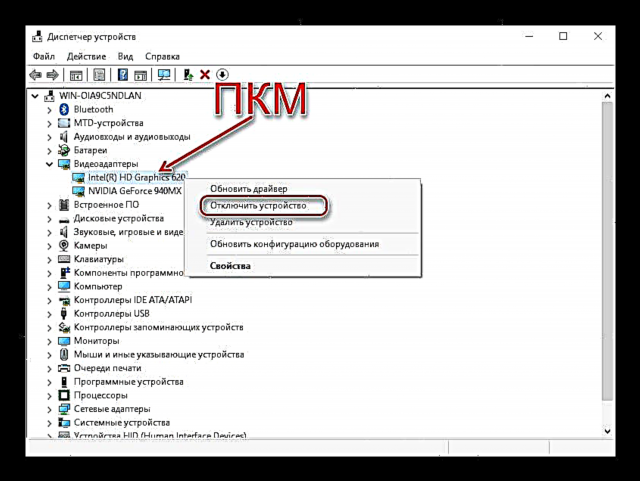
ਦੱਸਿਆ ਗਿਆ ਤਰੀਕਾ ਸਭ ਤੋਂ ਅਸਾਨ ਹੈ, ਪਰ ਸਭ ਤੋਂ ਪ੍ਰਭਾਵਸ਼ਾਲੀ ਵੀ ਹੈ - ਅਕਸਰ ਏਕੀਕ੍ਰਿਤ ਗ੍ਰਾਫਿਕਸ ਪ੍ਰੋਸੈਸਰ ਕਿਸੇ ਨਾ ਕਿਸੇ ਤਰ੍ਹਾਂ ਚਾਲੂ ਹੁੰਦਾ ਹੈ, ਖ਼ਾਸਕਰ ਲੈਪਟਾਪਾਂ ਤੇ, ਜਿੱਥੇ ਏਕੀਕ੍ਰਿਤ ਹੱਲਾਂ ਦੀ ਕਾਰਜਸ਼ੀਲਤਾ ਸਿਸਟਮ ਨੂੰ ਬਾਈਪਾਸ ਕਰਕੇ ਨਿਯੰਤਰਿਤ ਕੀਤੀ ਜਾਂਦੀ ਹੈ.
2ੰਗ 2: BIOS ਜਾਂ UEFI
ਏਕੀਕ੍ਰਿਤ GPU ਨੂੰ ਅਸਮਰੱਥ ਬਣਾਉਣ ਲਈ ਇੱਕ ਵਧੇਰੇ ਭਰੋਸੇਮੰਦ ਵਿਕਲਪ BIOS ਜਾਂ ਇਸਦੇ UEFI ਹਮਰੁਤਬਾ ਦੀ ਵਰਤੋਂ ਕਰਨਾ ਹੈ. ਮਦਰਬੋਰਡ ਦੇ ਹੇਠਲੇ-ਪੱਧਰ ਦੀ ਕੌਨਫਿਗਰੇਸ਼ਨ ਇੰਟਰਫੇਸ ਦੁਆਰਾ, ਤੁਸੀਂ ਏਕੀਕ੍ਰਿਤ ਵੀਡੀਓ ਕਾਰਡ ਨੂੰ ਪੂਰੀ ਤਰ੍ਹਾਂ ਅਯੋਗ ਕਰ ਸਕਦੇ ਹੋ. ਤੁਹਾਨੂੰ ਹੇਠ ਦਿੱਤੇ ਅਨੁਸਾਰ ਅੱਗੇ ਵਧਣ ਦੀ ਜ਼ਰੂਰਤ ਹੈ:
- ਕੰਪਿ computerਟਰ ਜਾਂ ਲੈਪਟਾਪ ਬੰਦ ਕਰੋ, ਅਤੇ ਅਗਲੀ ਵਾਰ ਜਦੋਂ ਤੁਸੀਂ ਚਾਲੂ ਕਰੋਗੇ, BIOS 'ਤੇ ਜਾਓ. ਮਦਰਬੋਰਡਾਂ ਅਤੇ ਲੈਪਟਾਪਾਂ ਦੇ ਵੱਖ ਵੱਖ ਨਿਰਮਾਤਾਵਾਂ ਲਈ, ਤਕਨੀਕ ਵੱਖਰੀ ਹੈ - ਬਹੁਤ ਮਸ਼ਹੂਰ ਲਈ ਮੈਨੂਅਲ ਹੇਠ ਦਿੱਤੇ ਲਿੰਕ ਤੇ ਸਥਿਤ ਹਨ.
ਹੋਰ ਪੜ੍ਹੋ: ਸੈਮਸੰਗ, ਏਐਸਯੂਐਸ, ਲੇਨੋਵੋ, ਏਸਰ, ਐਮਐਸਆਈ ਤੇ ਬੀਆਈਓਐਸ ਕਿਵੇਂ ਦਾਖਲ ਹੋਏ
- ਫਰਮਵੇਅਰ ਇੰਟਰਫੇਸ ਦੀਆਂ ਵੱਖ ਵੱਖ ਕਿਸਮਾਂ ਲਈ, ਵਿਕਲਪ ਵੱਖਰੇ ਹਨ. ਹਰ ਚੀਜ਼ ਦਾ ਵਰਣਨ ਕਰਨਾ ਸੰਭਵ ਨਹੀਂ ਹੈ, ਇਸ ਲਈ ਚੋਣਾਂ ਲਈ ਸਭ ਤੋਂ ਆਮ ਵਿਕਲਪ ਪੇਸ਼ ਕਰੋ:
- "ਐਡਵਾਂਸਡ" - "ਪ੍ਰਾਇਮਰੀ ਗਰਾਫਿਕਸ ਅਡੈਪਟਰ";
- "ਕੌਂਫਿਗ" - "ਗ੍ਰਾਫਿਕ ਉਪਕਰਣ";
- "ਐਡਵਾਂਸਡ ਚਿੱਪਸੈੱਟ ਫੀਚਰਸ" - "ਜਹਾਜ਼ ਦੇ ਜੀਪੀਯੂ".
ਏਕੀਕ੍ਰਿਤ ਵੀਡੀਓ ਕਾਰਡ ਨੂੰ ਅਯੋਗ ਕਰਨ ਦਾ ਸਿੱਧਾ methodੰਗ ਵੀ BIOS ਦੀ ਕਿਸਮ 'ਤੇ ਨਿਰਭਰ ਕਰਦਾ ਹੈ: ਕੁਝ ਮਾਮਲਿਆਂ ਵਿੱਚ, ਸਿਰਫ ਚੁਣੋ "ਅਯੋਗ", ਦੂਜੇ ਵਿੱਚ, ਤੁਹਾਨੂੰ ਵਰਤੀ ਗਈ ਬੱਸ (ਪੀਸੀਆਈ-ਐਕਸ) ਦੁਆਰਾ ਵੀਡੀਓ ਕਾਰਡ ਦੀ ਪਰਿਭਾਸ਼ਾ ਸਥਾਪਤ ਕਰਨ ਦੀ ਜ਼ਰੂਰਤ ਹੈ, ਤੀਸਰੇ ਵਿੱਚ ਤੁਹਾਨੂੰ ਸਵਿਚ ਕਰਨ ਦੀ ਜ਼ਰੂਰਤ ਹੈ "ਏਕੀਕ੍ਰਿਤ ਗ੍ਰਾਫਿਕਸ" ਅਤੇ "ਵੱਖਰੇ ਗ੍ਰਾਫਿਕਸ".
- BIOS ਸੈਟਿੰਗਜ਼ ਵਿੱਚ ਤਬਦੀਲੀਆਂ ਕਰਨ ਤੋਂ ਬਾਅਦ, ਉਹਨਾਂ ਨੂੰ ਸੇਵ ਕਰੋ (ਨਿਯਮ ਦੇ ਤੌਰ ਤੇ, F10 ਕੁੰਜੀ ਇਸਦੇ ਲਈ ਜ਼ਿੰਮੇਵਾਰ ਹੈ) ਅਤੇ ਕੰਪਿ restਟਰ ਨੂੰ ਮੁੜ ਚਾਲੂ ਕਰੋ.

ਹੁਣ ਏਕੀਕ੍ਰਿਤ ਗ੍ਰਾਫਿਕਸ ਅਸਮਰਥਿਤ ਹੋ ਜਾਣਗੇ, ਅਤੇ ਕੰਪਿ onlyਟਰ ਸਿਰਫ ਇੱਕ ਪੂਰੇ ਗ੍ਰਾਫਿਕਸ ਕਾਰਡ ਦੀ ਵਰਤੋਂ ਕਰਨਾ ਅਰੰਭ ਕਰ ਦੇਵੇਗਾ.
ਸਿੱਟਾ
ਏਕੀਕ੍ਰਿਤ ਵੀਡੀਓ ਕਾਰਡ ਨੂੰ ਅਯੋਗ ਕਰਨਾ ਇੱਕ ਮੁਸ਼ਕਲ ਕੰਮ ਨਹੀਂ ਹੈ, ਪਰ ਤੁਹਾਨੂੰ ਇਹ ਕਾਰਵਾਈ ਕਰਨ ਦੀ ਜ਼ਰੂਰਤ ਹੈ ਜੇ ਤੁਹਾਨੂੰ ਇਸ ਨਾਲ ਕੋਈ ਸਮੱਸਿਆ ਹੈ.